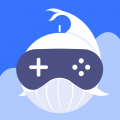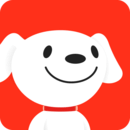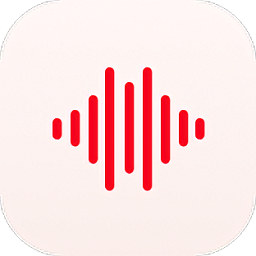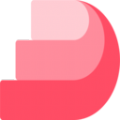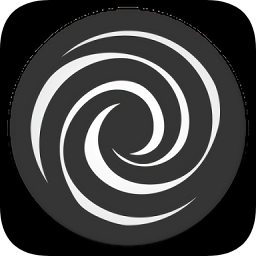如何在Win7系统上轻松进行磁盘分区操作?
作者:佚名 来源:未知 时间:2024-12-13
在探讨如何对Windows 7系统进行磁盘分区时,我们首先需要明确磁盘分区的重要性。磁盘分区不仅能够更好地管理硬盘空间,提高数据存储和访问的效率,还能在一定程度上增强数据的安全性。通过分区,我们可以将操作系统、应用程序和个人数据分别存放在不同的分区中,这样即使某个分区出现问题,也不会影响到其他分区的数据。接下来,我们将详细介绍在Windows 7环境下,如何对磁盘进行分区。

首先,我们需要进入Windows 7的磁盘管理工具。这可以通过以下步骤实现:点击“开始”菜单,在搜索框中输入“磁盘管理”,然后选择“创建和格式化硬盘分区”或直接在搜索结果中点击“磁盘管理”。这样,我们就可以打开磁盘管理工具,看到当前硬盘的分区情况。

在磁盘管理工具中,我们可以看到硬盘的图形化表示,包括已分区的部分和未分区的空闲空间。为了创建一个新的分区,我们需要找到并右键点击未分配的空闲空间,然后选择“新建简单卷”。接下来,系统会引导我们完成新分区的创建过程。
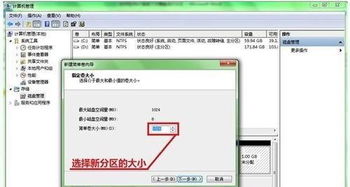
第一步是设置分区的大小。在这个步骤中,我们可以输入想要创建的新分区的大小,或者选择使用全部可用空间。如果计划将硬盘空间分配给多个分区,那么就需要根据实际需求来合理分配空间大小。
第二步是分配驱动器号或挂载点。驱动器号是我们通常所说的C盘、D盘等,它是我们访问分区时所使用的标识。在这个步骤中,我们可以选择系统默认的驱动器号,也可以手动指定一个未被使用的驱动器号。
第三步是格式化分区。格式化是将分区初始化为文件系统(如NTFS)的过程,这样我们就可以在分区上存储文件了。在这个步骤中,我们需要选择文件系统类型(通常建议选择NTFS,因为它提供了更好的性能和安全性),并可以指定分配单元大小(这通常可以保持默认设置)。此外,我们还可以选择是否快速格式化(快速格式化只检查磁盘上的错误而不删除数据,但前提是磁盘之前已经被格式化过)。
第四步是完成新分区的创建。在这个步骤中,系统会对我们之前的设置进行确认,并提示我们新分区已经成功创建。此时,我们可以在磁盘管理工具中看到新创建的分区,并且可以通过文件资源管理器来访问它。
除了创建新的分区外,我们还可以通过磁盘管理工具来调整现有分区的大小。这通常涉及到缩小一个分区以释放空间,然后将释放的空间分配给另一个分区或创建新的分区。但是,需要注意的是,调整分区大小可能会导致数据丢失,因此在执行此操作之前,一定要备份重要数据。
缩小分区的过程通常涉及到以下步骤:首先,右键点击要缩小的分区,然后选择“压缩卷”。系统会计算出可以释放的空间大小,并允许我们指定要释放的空间量。接下来,系统会创建一个未分配的空闲空间,我们可以将其用于创建新的分区或扩展其他分区。
扩展分区的过程则涉及到将未分配的空闲空间分配给现有的分区。这通常可以通过右键点击要扩展的分区,然后选择“扩展卷”来实现。系统会引导我们完成扩展过程,包括选择要扩展的分区和指定要添加的空间量。
此外,我们还需要注意一些与磁盘分区相关的常见问题。例如,有时我们可能会遇到无法创建新分区或调整分区大小的情况。这可能是由于硬盘上存在错误、分区表损坏或系统权限不足等原因造成的。在这种情况下,我们可以尝试使用磁盘检查工具(如chkdsk)来修复硬盘错误,或者检查并修复分区表。如果问题仍然存在,那么可能需要考虑使用更专业的磁盘管理工具或寻求专业技术支持。
另外,我们还需要注意分区格式的选择。虽然NTFS是Windows 7推荐的文件系统类型,但在某些情况下(如需要与其他操作系统共享数据),我们可能需要选择其他文件系统类型(如FAT32)。但是,需要注意的是,FAT32文件系统的性能和安全性都不如NTFS,因此除非有特殊需求,否则建议优先选择NTFS文件系统。
最后,我们还需要强调数据备份的重要性。在进行磁盘分区操作之前,一定要备份重要数据。因为分区操作可能会导致数据丢失或损坏,特别是当涉及到调整分区大小时。通过备份数据,我们可以确保在出现问题时能够恢复重要信息,并减少损失。
总之,对Windows 7系统进行磁盘分区是一个重要的任务,它可以帮助我们更好地管理硬盘空间、提高数据存储和访问的效率以及增强数据的安全性。通过了解磁盘管理工具的使用方法和注意事项,我们可以轻松地完成磁盘分区操作,并享受更加高效和安全的数据存储体验。同时,我们也需要时刻关注数据备份的重要性,以确保在出现问题时能够及时恢复重要信息。
- 上一篇: 探索栗子花的独特风味
- 下一篇: SPSS教程:轻松掌握K-Means快速聚类分析